Esta es una publicación invitada de Aseem Kishore, un entusiasta de la tecnología y bloguero líder de Consejos técnicos en línea .
Si está utilizando Firefox como su navegador de Internet predeterminado y Outlook como su cliente de correo electrónico, es posible que haya notado que cuando hace clic en un enlace URL en un correo electrónico de Outlook, aparece un cuadro de diálogo emergente titulado "Buscar navegador de enlaces" y luego Firefox se cargará normalmente. No parece causar ningún problema, pero ciertamente es muy molesto tener que cerrar ese cuadro de diálogo cada vez.
Nota: No obtendrá este cuadro de diálogo si ya tiene Firefox abierto en su computadora. Solo ocurre cuando haces clic en un enlace y Firefox aún no está abierto. Además, si está utilizando IE, no tendrá este problema en absoluto.

Entonces, ¿cómo puede deshacerse de este molesto diálogo de una vez por todas? Siga estos sencillos pasos para solucionar el problema en Windows XP:
Paso 1: Abra Mi PC desde el escritorio o el menú Inicio.
Paso 2: Vaya al menú Herramientas y haga clic en Opciones de carpeta.
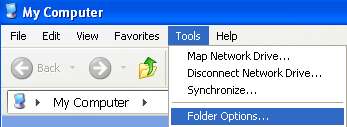
Paso 3: Ahora haga clic en la pestaña Tipos de archivo y verá una lista de tipos de archivos registrados, Extensiones y Tipos de archivos. En la columna Extensiones, busque las entradas con (NINGUNO) y en ese subconjunto, busque la entrada en Tipos de archivo que se llama URL: Protocolo de transferencia de hipertexto.
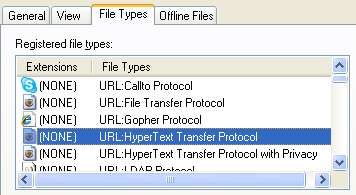
Paso 4: Haga clic en el botón Avanzado en la parte inferior y luego haga clic en el botón Editar.
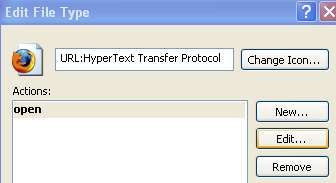
Paso 5: Continúe y desmarque la opción DDE. Se llama "Usar DDE" y está marcado de forma predeterminada. Queremos asegurarnos de que no esté marcado.

Continúe y haga clic en Aceptar y luego en Aceptar nuevamente y luego cierre. ¡Ahora pruébalo y debería funcionar! También puede hacer lo mismo para esta entrada: URL: Hipertexto con seguridad. Esto es para enlaces HTTPS. ¡Funcionó como un encanto en mi computadora!
Tenga en cuenta que si el cuadro de texto "Aplicación utilizada para realizar la acción" está en blanco, puede hacer clic en Examinar y buscar la aplicación Firefox.exe.
Si está utilizando Windows Vista, es posible que el método anterior no funcione. En Vista, debe eliminar algunas claves de registro para que desaparezca el cuadro de diálogo. Así es cómo.
Paso 1: haga clic en Inicio, luego en Ejecutar y escriba regedit. O simplemente escriba regedit en el cuadro de búsqueda instantánea y presione Entrar.
Paso 2: Vaya a la clave de registro HKEY_CLASSES_ROOT \ HTTP \ shell \ open \ ddeexec.
Paso 3: elimine la clave de registro "ddexec"
Paso 4: Repita para las siguientes teclas:
"HKEY_CLASSES_ROOT \ HTTPS \ shell \ open \ ddeexec"
"HKEY_CLASSES_ROOT \ FirefoxURL \ shell \ open \ ddeexec"
"HKEY_CLASSES_ROOT \ FirefoxHTML \ shell \ open \ ddeexec"
¡Esto debería solucionar el problema tanto en Windows XP como en Windows Vista! ¡Disfrutar!






